

Jednotlivé pokyny proveďte v uvedeném pořadí.
Tyto konfigurace byly provedeny za účelem přípravy prostředí IEEE 802.1X.
 Konfigurace IEEE 802.1X na ověřovacím serveru (fáze 1)
Konfigurace IEEE 802.1X na ověřovacím serveru (fáze 1)
 Konfigurace IEEE 802.1X na ověřovači
Konfigurace IEEE 802.1X na ověřovači
Importujte certifikát identity serveru RADIUS.
Většina metod ověřování EAP-TLS vyžaduje certifikát identity PRISMAsync Print Server.
Vyberete-li možnost [Uživatelské jméno MS-CHAP-V2; PEAP s EAP-MS-CHAP v2], můžete tento pokyn přeskočit.
Vyberete-li možnost [Název tiskárny z domény; EAP-TLS] nebo [Název tiskárny z domény; PEAP s EAP-TLS] , pole [Alternativní název předmětu 1], [Alternativní název předmětu 2] nebo [Alternativní název předmětu 3] obsahuje obsah pole [Obecný název]. Jedná se o Fully Qualified Domain Name (FQDN), například: printername.example.net.
Pokud vyberete možnost [Uživatelské jméno z domény; EAP-TLS] nebo [Uživatelské jméno z domény; PEAP s EAP-TLS] , pole [Alternativní název předmětu 1], [Alternativní název předmětu 2] nebo [Alternativní název předmětu 3] obsahuje název zapsaný jako název UPN(internetový název, například: username@example.net) , nebo jako Fully Qualified Domain Name (FQDN), například: username.example.net.
Otevřete aplikaci Settings Editor.
Otevřete nabídku: .
 Karta [Zabezpečení]
Karta [Zabezpečení] Přejděte k možnostem [Certifikát identity].
Pomocí možnosti [Platné pro protokol HTTPS] zkontrolujte, jestli je certifikát identity platný pro připojení HTTPS a IPsec.
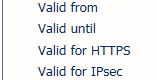 Pole HTTPS a IPsec, která jsou součástí certifikátu
Pole HTTPS a IPsec, která jsou součástí certifikátu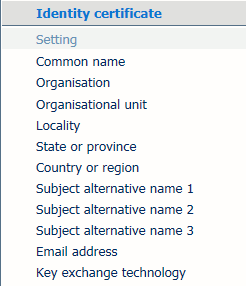 Pole HTTPS a IPsec, která jsou součástí certifikátu
Pole HTTPS a IPsec, která jsou součástí certifikátuPoužijte název tiskárny DNS pro:
[Název tiskárny z domény; EAP-TLS]
[Název tiskárny z domény; PEAP s EAP-TLS]
Použijte uživatelské jméno FQDN nebo DNS pro:
[Uživatelské jméno z domény; EAP-TLS]
[Uživatelské jméno z domény; PEAP s EAP-TLS]
Do jednoho z následujících polí zadejte název tiskárny nebo uživatelské jméno.
[Alternativní název předmětu 1]
[Alternativní název předmětu 2]
[Alternativní název předmětu 3]
Vytvoření požadavku na certifikát a odeslání podepsaného certifikátu identity
Otevřete aplikaci Settings Editor.
Otevřete nabídku: .

Přejděte k možnostem [Ověřování pomocí portů (IEEE 802.1X)].
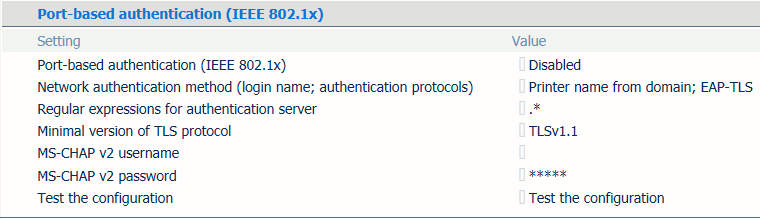 Možnosti [Ověřování pomocí portů (IEEE 802.1X)]
Možnosti [Ověřování pomocí portů (IEEE 802.1X)] Pomocí možnosti [Ověřování pomocí portů (IEEE 802.1X)] povolte zabezpečení IEEE 802.1X.
Pomocí možnosti [Metoda ověřování v síti (přihlašovací jméno; protokoly ověřování)] vyberte požadovanou metodu ověřování.
Pomocí možnosti [Běžné výrazy pro ověřovací server] definujte vzor odpovídající názvu ověřovacího serveru. Ověřování pomocí portů IEEE 802.1X je zahájeno pouze tehdy, pokud název ověřovacího serveru odpovídá jednomu z vámi zadaných výrazů. K oddělení jednotlivých výrazů použijte středník. Příklad: srv1;srv2;.*\.srv3\.com.
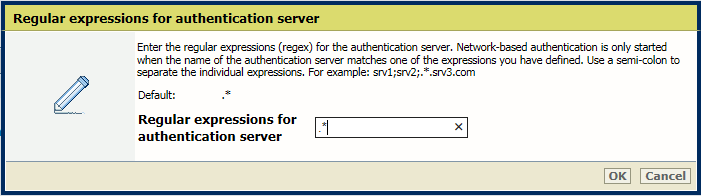 Možnost [Běžné výrazy pro ověřovací server]
Možnost [Běžné výrazy pro ověřovací server] Pomocí možnosti [Minimální verze protokolu TLS] definujte verzi protokolu TLS.
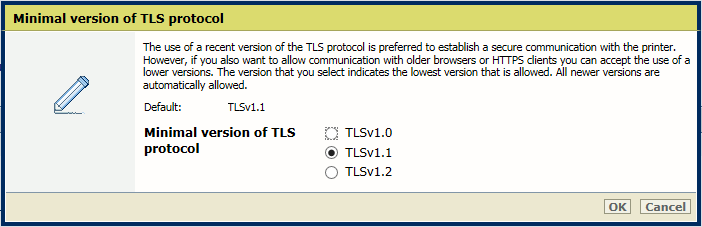 Možnost [Minimální verze protokolu TLS]
Možnost [Minimální verze protokolu TLS] Preferováno je použití nejnovější verze protokolu TLS. Vybraná verze určuje nejstarší verzi protokolu, kterou je server PRISMAsync Print Server schopen přijmout. Všechny novější verze budou automaticky povoleny.
Pokud jste u volby [Uživatelské jméno MS-CHAP-V2; PEAP s EAP-MS-CHAP v2] vybrali možnost [Uživatelské jméno MS-CHAP-V2; PEAP s EAP-MS-CHAP v2], zadejte pověření k ověřování.
[Uživatelské jméno MS-CHAP-V2]
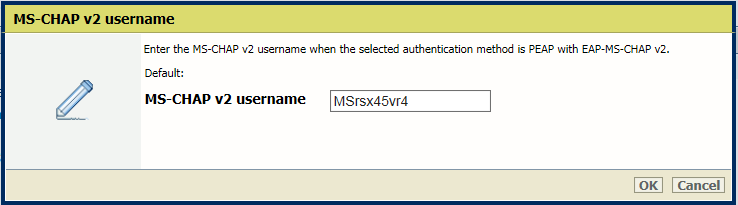 [Uživatelské jméno MS-CHAP-V2]
[Uživatelské jméno MS-CHAP-V2] [Heslo MS-CHAP-V2]
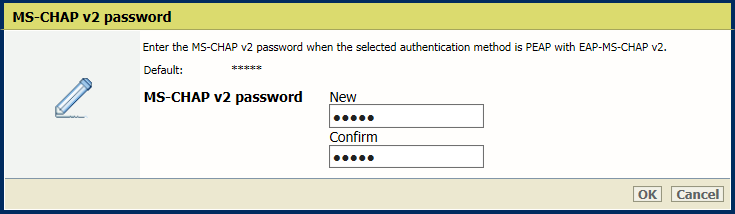 [Uživatelské jméno MS-CHAP-V2]
[Uživatelské jméno MS-CHAP-V2] Konfiguraci serveru PRISMAsync Print Server můžete testovat.
Otevřete aplikaci Settings Editor.
Otevřete nabídku: .
 Karta [Zabezpečení]
Karta [Zabezpečení] Přejděte k možnostem [Ověřování pomocí portů (IEEE 802.1X)].
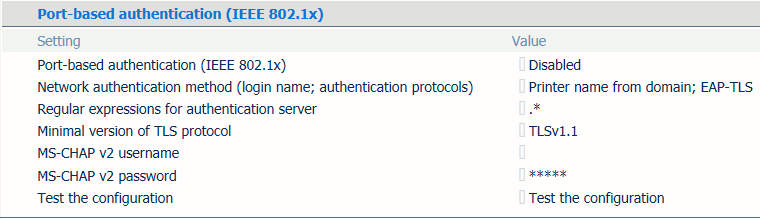 Možnosti [Ověřování pomocí portů (IEEE 802.1X)]
Možnosti [Ověřování pomocí portů (IEEE 802.1X)] Klepněte na tlačítko [Test konfigurace].
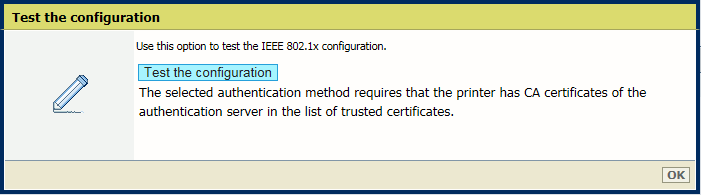 [Test konfigurace]
[Test konfigurace] 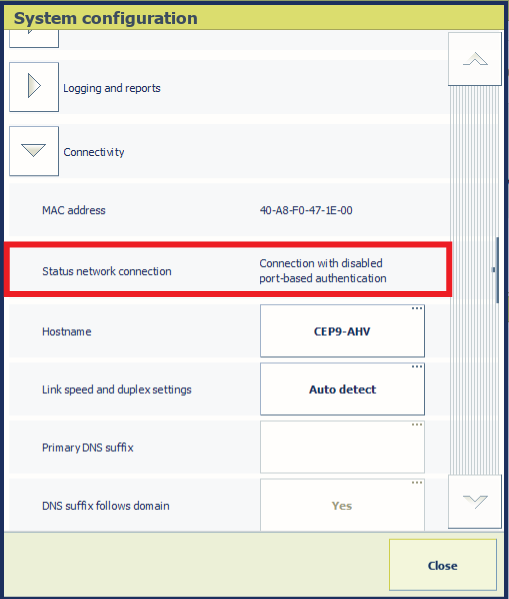 [Stav připojení k síti]
[Stav připojení k síti] Přejděte na ovládací panel.
Dotykem vyberte .
Přečtěte si obsah pole [Stav připojení k síti]. Server PRISMAsync Print Server zobrazuje jednu z následujících možností stavu.
[Připojení s povoleným ověřováním pomocí portů (IEEE 802.1X)]
[Připojení se zakázaným ověřováním pomocí portů (IEEE 802.1X)]
[Připojení bez podpory ověřování pomocí portů (IEEE 802.1X)]
[Připojení s neúspěšným ověřováním pomocí portů (IEEE 802.1X)]
[Žádné připojení v důsledku nepřipojení síťového kabelu]
[Žádné připojení, protože ověřování pomocí portů (IEEE 802.1X) se nezdařilo]
[Ověřování pomocí portů (IEEE 802.1X) spouští navázání připojení]
[Neznámý]